DPC Watchdog Violation là một lỗi hiển thị màn hình xanh trên Windows 10, nếu để ý thì lỗi DPC Watchdog Violation trên Windows 10 là lỗi thường xuyên gặp phải trong quá trình sử dụng Windows 10. Nguyên nhân chính do phần mềm không tương thích với hệ thống hoặc không được nhật bản mới nhất.
DPC Watchdog Violation là một trong những lỗi đáng ghét nhất trên Windows 10 ISO, lỗi DPC Watchdog Violation hiển thị màn hình xanh báo lỗi. Có rất nhiều nguyên nhân gây ra lỗi DPC Watchdog Violation trên Windows 10 iso và chủ yếu là do các Driver đến từ hàng thứ 3 như Main, Chip hay thậm chí là TouchPad driver trên laptop nếu không được cập nhật driver thường xuyên rất có thể gây ra lỗi DPC Watchdog Violation trên Windows 10.
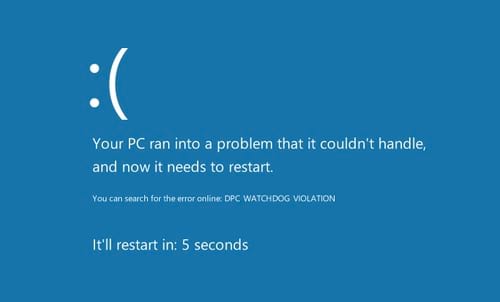
Để có thể khắc phục lỗi DPC Watchdog Violation trên Windows 10, chúng ta cần loại bỏ các thành phần gây lỗi, theo như bài viết này Taimienphi.vn sẽ hướng dẫn bạn cách loại bỏ Touch Pad, thành phần dược cho là hay gây ra lỗi DPC Watchdog Violation trên Windows 10 nhất. Tất nhiên không phải trường hợp nào cũng là do TouchPad và tùy vào từng máy mới có thể nhận biết được. Thay vào đó chúng ta có thể tùy biến một vài thứ để lỗi Windows 10 ít gặp phải hơn cũng như cập nhật Driver mới nhất cho máy tính để tương thích với hệ thống.
Lỗi DPC Watchdog Violation, fix lỗi DPC Watchdog Violation trên Windows 10
Bước 1: Để phóng tránh cũng như khắc phục lỗi DPC Watchdog Violation trên Windows 10 bạn cần mở Menu Start lên gõ "device manager " và truy cập vào phần quản lý thiết bị hệ thống Device Manager nhé.
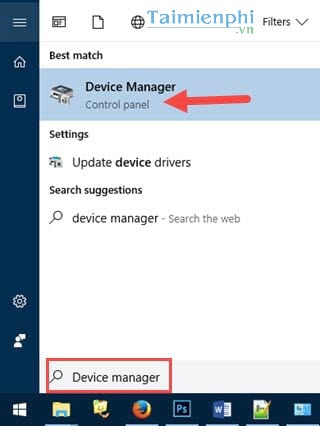
Bước 2: Trong mục Device Manager bạn tìm đến mục Keyboard , ở trong đó sẽ có Driver Mice and other pointing devices . Click vào Touchpad và Uninstall để gỡ bỏ nhé.

Bước 3: Xác nhận OK một lần nữa để delete driver Toucpad.

Bước 4: Tắt Device Manager đi, giở chúng ta mở lại Menu Start gõ từ "Advanced system settings " và vào phần View advanced system settings .

Bước 5: Trong System Properties bạn lựa chọn Device Installation Settings .

Bước 6: Trong mục Device Installation Settings, hãy chuyển sang NO rồi Save changes để loại bỏ chế độ update driver tự động.

Bước 7: Sử dụng các phần mềm tìm kiếm driver tự động như Driver Booster để tiến hành quét lại driver mới nhất nhé.
Tải Driver Booster tại đây: Download Driver Booster.

Lựa chọn driver Touchpad lại một lần nữa rồi tải về và cài đặt nhé.

Bước 8: Sau khi cài đặt Touchpad Driver hoàn tất, khởi động lại máy để hoàn tất quá trình cài đặt.

Sau đó bạn cứ sử dụng Windows 10 bình thường nhé, có thể lỗi DPC Watchdog Violation trên Windows 10 sẽ không còn nữa sau khi làm theo tác vùa xong.
Với hướng dẫn trên bạn đã có thể sửa lỗi DPC Watchdog Violation trên Windows 10 cũng như khắc phục hoàn toàn lỗi màn hình xanh trên Windows 10. Và hãy nhớ thường xuyên cập nhật các driver mới nhất cho các thiết bị còn thiếu trên máy tính của bạn nhé. Việc cập nhật thường xuyên giúp hệ thống tương tác với các phần mềm, driver tốt hơn. Cũng ngăn được lỗi Windows Update bị treo do chồng chéo các driver với nhau.
https://thuthuat.taimienphi.vn/cach-sua-loi-dpc-watchdog-violation-tren-windows-10-22845n.aspx
Ngoài lỗi DPC Watchdog Violation trên Windows 10,những ai đang sử dụng Windows 10 gặp lỗiClass Not Registered khiến bạn không mở được file, ứng dụng là do các lớp C++ không được khai báo hoặc do hệ thống nhận diện nhầm khiến phát sinh lỗi đó. Để khắc phục lỗi Classh not Registered trên Windows 10 bạn đọc tham khảo bài viết cách sửa lỗi Class Not Registered trên Windows 10 và làm theo hướng dẫn của Taimienphi.vn nhé.